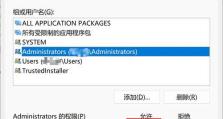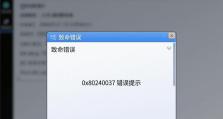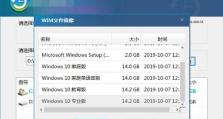U盘装Win7原版系统教程(Win7系统安装步骤详解,让你轻松完成安装)
在电脑使用过程中,系统出现问题或者需要重装系统是一件很常见的事情。而使用U盘装Win7原版系统是一种简便、快捷的安装方式,可以省去刻录光盘的繁琐步骤,同时还可以在多台电脑上使用同一个U盘进行安装。本文将为大家详细介绍U盘装Win7原版系统的步骤和注意事项,帮助大家轻松完成系统安装。
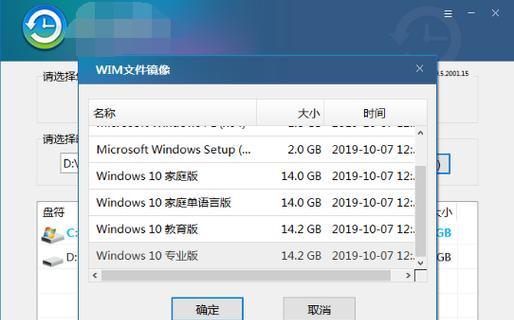
准备工作:选择合适的U盘
首先要选择一款容量适中的U盘来安装Win7系统,推荐容量为16GB以上,同时要确保U盘的可靠性和稳定性。
下载Win7原版镜像文件
在官方网站或者其他可信赖的下载渠道下载Win7原版镜像文件,并确保文件的完整性和正确性。
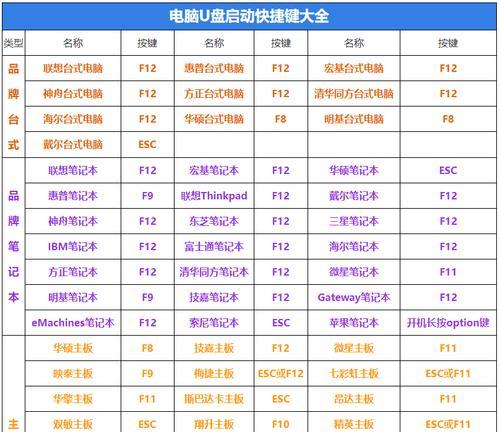
制作可启动U盘
使用专业的软件,如UltraISO等,将下载好的Win7镜像文件写入U盘,制作成可启动U盘。
设置电脑启动项
进入电脑BIOS设置界面,将U盘设置为首选启动项,并保存设置。
重启电脑,开始安装
重启电脑后,系统将会从U盘启动,进入安装界面,按照提示完成相应的设置和操作。
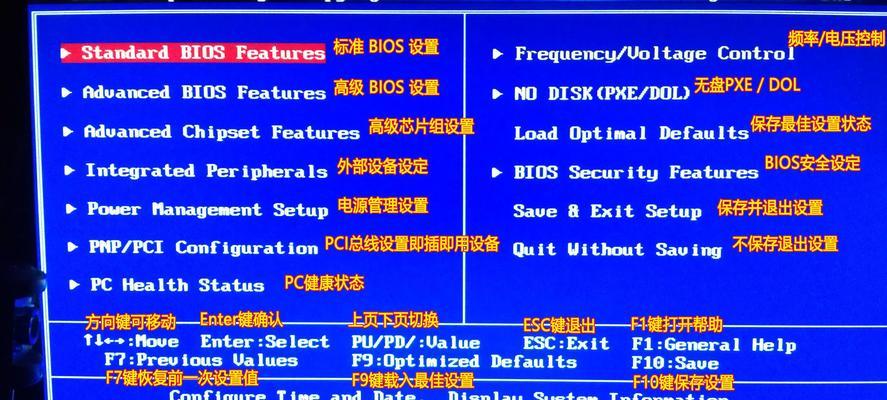
选择安装方式和分区
根据个人需求,选择新安装系统或者升级系统,并进行硬盘分区的设置。
等待系统文件复制
系统将会自动复制所需的安装文件到硬盘中,这个过程需要一定的时间,请耐心等待。
输入序列号和选择版本
根据你所购买或拥有的序列号输入相应信息,并选择合适的Win7版本进行安装。
设置用户名和密码
设定电脑的用户名和密码,注意要选择一个强壮的密码来保护你的计算机安全。
选择网络类型和域
根据自己的需求选择网络类型和域的设置,方便你在网络环境中更好地使用电脑。
等待系统安装完成
系统将会自动安装必要的驱动和软件,并进行一系列的配置,这个过程也需要一定的时间,请耐心等待。
重启电脑,进入Win7系统
安装完成后,系统会提示你重启电脑,重启后就可以进入全新的Win7系统了。
更新系统和安装驱动
进入Win7系统后,及时进行系统的更新和安装必要的硬件驱动,以确保系统的稳定性和兼容性。
个性化设置和常用软件安装
根据个人喜好,对系统进行个性化设置,并安装常用软件,以满足自己的日常需求。
备份系统和常用数据
在系统正常运行后,及时对系统进行备份,并定期备份重要的个人数据,以防止意外丢失。
通过使用U盘装Win7原版系统,我们可以省去刻录光盘的繁琐步骤,同时还能够在多台电脑上使用同一个U盘进行安装,方便快捷。但是在操作过程中,需要注意选择合适的U盘、下载正版镜像文件、正确制作可启动U盘,并按照步骤逐一进行操作。希望本文提供的U盘装Win7原版系统教程能够帮助到大家,让大家轻松完成系统安装。